Slik løser du Bluetooth-problemer på Windows 10

Bluetooth lar deg koble Windows 10-enheter og tilbehør til PC-en din uten behov for ledninger. Her er ulike teknikker for å løse Bluetooth-problemer.
Sikkerhet er vanskelig på nettet, selv når du bare vil spille noen videospill. Det er derfor du kanskje vil justere sikkerhetsinnstillingene på Nintendo-kontoen din og slå på tofaktorautentisering. Det er en flott måte å beskytte enheten din (og kontoen din) mot å bli tuklet med mens du er borte.
Denne guiden tar deg gjennom hvordan du slår tofaktorautentisering (2FA) på eller av for Nintendo-kontoen din.
Les mer: Nintendo-konto: Slik slår du 2FA på eller av
To-faktor autentisering, som navnet sier, er en måte å logge på en konto med to lag med beskyttelse. Vanligvis betyr det at du fortsatt trenger et passord for å logge på en konto. Du må imidlertid bekrefte påloggingen på andre måter – vanligvis ved å bruke en autentiseringskode sendt til e-posten din eller trykke på et varsel på telefonen.
I dag og alder er det viktig å ha tofaktorautentisering aktivert for alle kontoene dine. Nintendo-kontoen din er intet unntak. Det vil forhindre at kontoen din blir hacket og uautorisert aktivitet.
Så her er hvordan du beskytter Nintendo-kontoen din med 2FA:
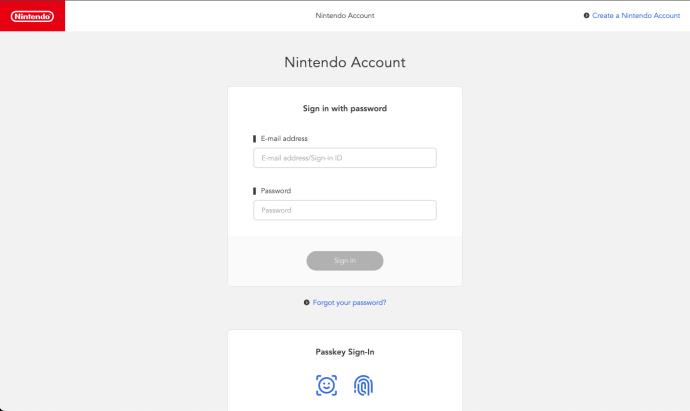
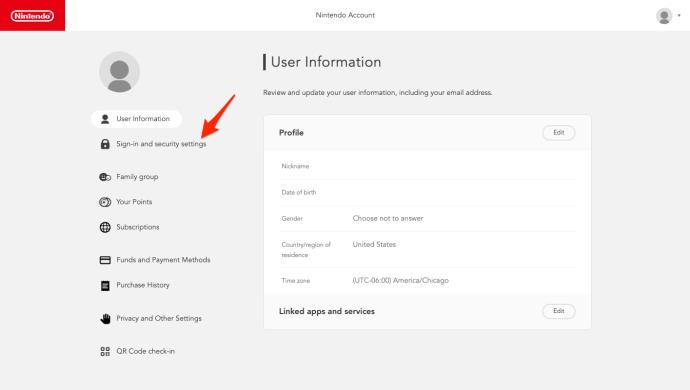
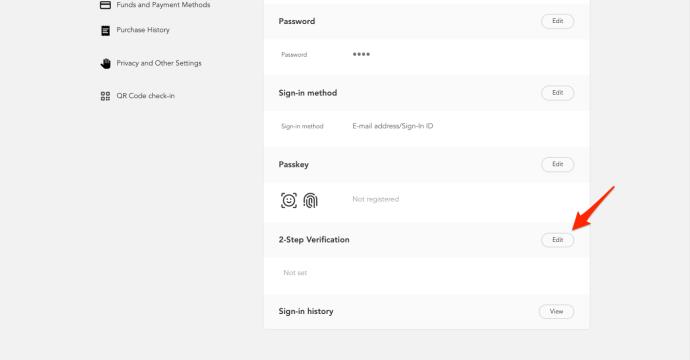
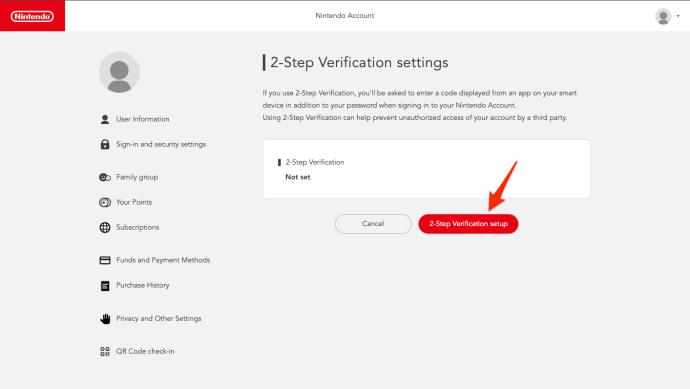
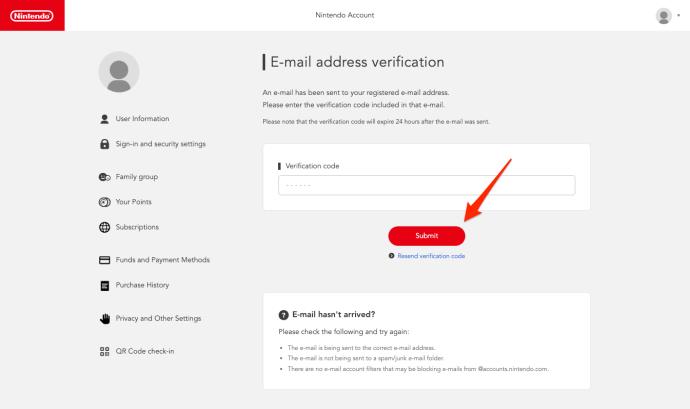
Etter å ha skrevet inn bekreftelseskoden fra Google Authenticator, vil du også motta reservekoder på nettstedet. Kopier og oppbevar disse trygt utenfor telefonen. De er engangskoder for å få tilgang til kontoen din hvis du ikke kan bruke Authenticator lenger (for eksempel hvis telefonen er av eller mistet).
Med 2FA satt opp, vil du bli bedt om å skrive inn en kode fra Google Authenticator-appen hver gang du logger på Nintendo-kontoen din, inkludert på Switch. Dette kan virke litt irriterende, men det er verdt det å holde unna dårlige skuespillere som ønsker å stjele eller kompromittere kontoen din. Bortsett fra spillsamlingen og lagringene dine, lagrer Nintendo-kontoen din også betalingsinformasjon, så det er informasjon du vil beskytte.
Sjekk ut denne artikkelen hvis du trenger å overføre Google Authenticator -kodene dine til en annen telefon.
Å deaktivere 2FA for Nintendo-kontoen din er enkelt og raskt:
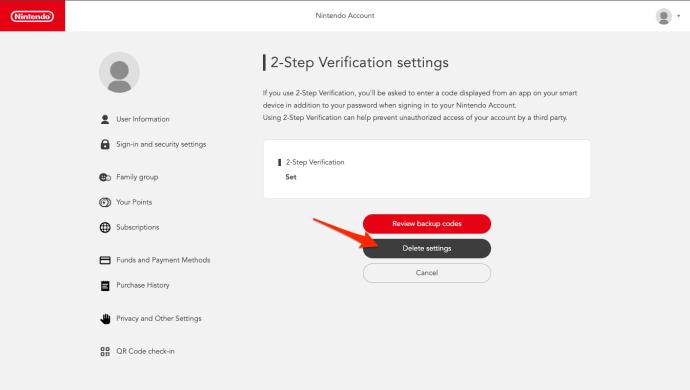
Et annet nyttig tips er å holde øye med Nintendos sikkerhetsoppdateringer. Akkurat som du har fått med deg de siste spillutgivelsene, er det greit å holde seg oppdatert om nye sikkerhetsfunksjoner eller heads-ups de kan dele.
På denne måten, hvis Nintendo flagger noe viktig, er du klar til å handle på det. Disse kunngjøringene kommer kanskje ikke ofte, men det gjør dem ikke mindre betydningsfulle. Hvis det er noe stort på gang, får du vite det i tide hvis du holder deg oppdatert. En liten innsats her kan gå langt for å holde alt trygt og bekymringsfritt.
Som mange andre selskaper og nettsteder i disse dager, har Nintendo opplevd sikkerhetsbrudd med uautorisert tilgang til Nintendo Online-kontoer tidligere. Aktivering av 2FA legger til et betydelig lag med sikkerhet. Selv om hackere og kontotyver får tak i påloggingsinformasjonen din, så lenge du har tilgang til Authenticator, vil de ikke kunne logge på uten din tillatelse.
Ja, i sannhet kan det legge til en liten ulempe under pålogging, men sikkerhetsfordelene oppveier dette mindre bryet med en enorm margin. Det er ikke bare nyttig når du oppdager uvanlig aktivitet på kontoen din. Selv etter at du er sikker på at Nintendo-kontoen din er klar, er den fortsatt aktiv for uvurderlig trygghet.
Aktivering av 2FA på Nintendo-kontoen din er en fin måte å holde spillkontoen din trygg mot tyver og ondsinnede hackere, spesielt gitt de økende hendelsene med cybertrusler. Det er enkelt å gjøre og øker sikkerheten til kontoen din betydelig. Andre metoder, som passordoppdateringer og forsiktig håndtering av reservekoder, er også gode fremgangsmåter for å holde kontoen din i hendene på lang sikt.
I tillegg til Nintendo-kontoen din, bør du også aktivere tofaktorautentisering for Gmail .
Hva bør jeg gjøre hvis jeg mister tilgang til 2FA-metoden min?
Hvis du mister tilgangen til 2FA-metoden din, for eksempel autentiseringsappen eller e-postkontoen din, kan det hende du må gå gjennom en gjenopprettingsprosess med Nintendo for å få tilgang til kontoen din igjen. Det er viktig å oppbevare sikkerhetskopikodene som ble gitt under det første oppsettet på et sikkert sted.
Er 2FA obligatorisk for Nintendo Switch-brukere?
2FA er ikke obligatorisk for alle Nintendo Switch-brukere, men det anbefales sterkt for å forbedre sikkerheten til kontoen din og beskytte dine digitale kjøp og personlige opplysninger.
Bluetooth lar deg koble Windows 10-enheter og tilbehør til PC-en din uten behov for ledninger. Her er ulike teknikker for å løse Bluetooth-problemer.
Lær deg å ta kontroll over personvernet ditt ved å tømme Bing-søkeloggen og Microsoft Edge-loggen med enkle trinn.
Oppdag den beste samarbeidsprogramvaren for små bedrifter. Finn verktøy som kan forbedre kommunikasjon og produktivitet i teamet ditt.
Lær hvordan du holder statusen din aktiv i Microsoft Teams. Følg våre trinn for å sikre at du alltid er tilgjengelig for kolleger og kunder.
Oppdag den beste prosjektledelsesprogramvaren for småbedrifter som kan hjelpe deg med å organisere prosjekter og oppgaver effektivt.
Gjenopprett siste økt enkelt i Microsoft Edge, Google Chrome, Mozilla Firefox og Internet Explorer. Dette trikset er nyttig når du ved et uhell lukker en hvilken som helst fane i nettleseren.
Hvis du har mange duplikater klumpet på Google Photos eller ønsker å eliminere duplikatbilder, så sjekk ut de mange måtene å slette duplikater i Google Photos.
Hvordan fikse at Nintendo Switch ikke slår seg på? Her er 4 enkle løsninger for å fikse at Nintendo Switch ikke slår seg på.
Lær hvordan du tilbakestiller Gmail-passordet ditt enkelt og sikkert. Endre passordet regelmessig for å beskytte kontoen din.
Lær hvordan du konfigurerer flere skjermer på Windows 10 med denne bloggen. Det være seg to eller tre eller flere skjermer, du kan enkelt sette opp skjermer for spilling eller koding.








